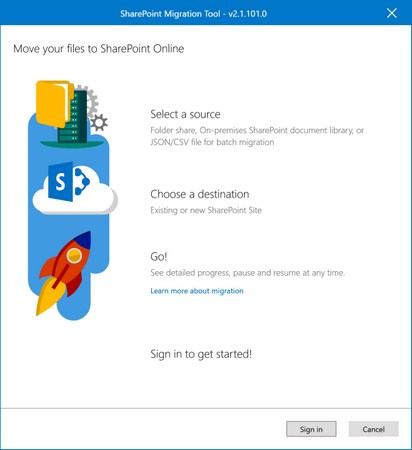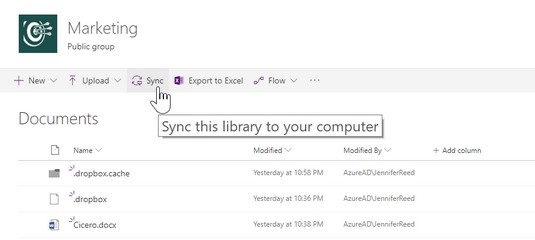Teie Microsoft 365 ärilitsentsi tellimus sisaldab 1 TB pilvesalvestusruumi OneDrive for Businessis iga litsentsitud kasutaja kohta. Lisaks saab teie organisatsioon SharePoint Online'is 1 TB salvestusruumi pluss 10 GB litsentsitud kasutaja kohta.
Oletame näiteks, et teil on 10 kasutajat, kellel kõigil on Microsoft 365 Business litsents. Teie tasuta pilvesalvestusruum näeks välja järgmine:
10 kasutajat x 1 TB kasutaja kohta OneDrive for Businessis = 10 TB
1 TB SharePoint Online'is
10 kasutajat x 10 GB kasutaja kohta SharePoint Online'is = 100 GB (0,1 TB)
Pilve kogumaht: 11,1 TB
Kui soovite teada, kui palju andmeid saate 1 TB salvestusruumi salvestada, kaaluge IT-algkooli infograafikut . Selles väidab autor, et teil on 60 hunnikut trükitud paberit, mis on virnastatud sama kõrgeks kui Eiffeli torn, et tarbida 1 TB andmeid.
Kui palju salvestusruumi on, võite küsida, miks VKEd kasutavad endiselt failijagamisi ja kolmanda osapoole SaaS-i rakendusi, nagu Dropbox . Enamiku väikeettevõtete jaoks on väljakutse olemasolevate andmete teisaldamine SharePoint Online'i või OneDrive for Businessi.
Traditsiooniliselt nõudis andmete migreerimine SharePoint Online'i keerukaid tööriistu, mis nõuavad vaneminsenere. Kui ettevõttel poleks selliste tööriistade või teadmiste jaoks eelarvet, peaks IT-administraator kulutama tohutult aega failide käsitsi teisaldamisele ja sünkroonimisprobleemidega tegelemisele.
Hea uudis on see, et Office 365 on loodud traditsioone murdma. See, mis mõni aasta tagasi oli keeruline, on nüüd lihtne, tasuta iseteenindustööriist. Mõne klõpsuga saab IT-administraator nüüd enesekindlalt migreerida failid SharePoint Online'i või OneDrive for Businessi dokumenditeekidesse .
Microsoft 365 Business: SharePointi migratsioonitööriist
SharePointi migratsioonitööriist on mugav rakendus, mis võimaldab teil oma kõvakettalt, kolmanda osapoole SaaS-i salvestusruumi pakkujalt või asutusesisesest SharePointi keskkonnast Office 365- sse teisaldada faile . Põhimõtteliselt peate lihtsalt tööriista alla laadima ja mõne klõpsuga teeb tööriist oma võlu, kui teie, olenevalt teisaldatavate andmete suurusest, võtate tassi kohvi või lülitate sisse Netflixi, et vaadata samal ajal oma lemmiksaadet. oodake, kuni tööriist oma töö lõpetab.
SharePointi migratsioonitööriist töötab järgmiselt.
Laadige alla Microsofti SharePointi migratsioonitööriist .
Tööriista käivitamiseks topeltklõpsake allalaaditud faili ja seejärel klõpsake nuppu Logi sisse.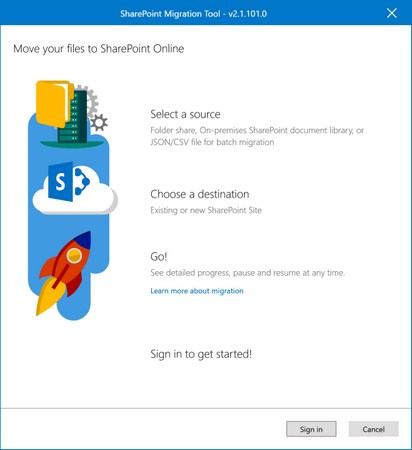
SharePointi migratsioonitööriista sisselogimiskuva.
Kus on teie andmed? kuvatakse ekraan.
Valige oma andmete allikas (selle harjutuse jaoks valige suvand Failijagamine):
- Kui teisaldate faile asutusesisesest SharePointi keskkonnast, valige SharePoint on-premises.
- Kui soovite faile kõvakettalt või jagatud failidest teisaldada, valige File Share. Kui soovite faile Dropboxist teisaldada, veenduge, et Dropboxi rakendus töötaks teie töölaual, ja valige suvand Failijagamine.
- Kui teil on mitu andmeallikat, valige hulgirändeks JSON- või CSV-fail. Pange tähele, et JSON-faili loomiseks vajate mõningaid programmeerimisoskusi.
Ekraanil Vali allikas ja sihtkoht klõpsake nuppu Vali kaust.
Valige aknas Sirvi kaustu kaust, mida soovite migreerida, ja seejärel klõpsake nuppu OK.
Ekraanile allika ja sihtkoha valimine ilmub uuesti.
Klõpsake nuppu Edasi.
Samale ekraanile kuvatakse uus kast, et saaksite kleepida SharePoint Online'i või OneDrive for Documenti URL-i.
Sisestage või kleepige väljale Sisesta URL sihtkoha teegi URL.
Valige rippmenüüst Dokumenditeek sobiv dokumenditeek. Seejärel klõpsake nuppu Lisa.
Järgmisel ekraanil vaadake üle allika ja sihtkoha kirjed ning seejärel klõpsake migratsiooniprotsessi alustamiseks nuppu Migreeri.
Tööriist kuvab migratsiooni oleku. Kui peate muutma kirjet Allikas või Sihtkoht, peate protsessi taaskäivitama.
Kui SharePointi migreerimine on lõppenud, klõpsake nuppu Sule.
Tööriist jäädvustab migreerimistöö logid, mida saate pärast SharePointi migreerimist vaadata. Logide nägemine võib tõrkeotsingul abiks olla.
Kui peate tööriista sulgema või kogemata sulgema enne SharePointi migreerimistöö lõppemist, saate seda tööd jätkata mis tahes arvutist, eeldusel, et töö on kestnud vähemalt 5 minutit.
Tööriista veel üks lahe funktsioon on selle võime teostada tulevasi SharePointi järkjärgulisi migratsioone. Kui keegi teie meeskonnaliikmetest ei saanud memo kätte ja jätkab failide salvestamist teie jagatud faili, saate tööriista uuesti käivitada ja teisaldada ainult uued või värskendatud failid lähtekohast. Selle funktsiooni ärakasutamiseks klõpsake nuppu Jah, kui tööriist küsib, kas soovite säilitada migratsioonisätted tulevaste järkjärguliste käituste jaoks pärast migratsiooni lõppemist.
Microsoft 365 Business: failide sünkroonimine OneDrive'i kliendiga
Teine viis failide üleviimiseks SharePoint Online'i või OneDrive for Businessi on OneDrive'i sünkroonimiskliendi kaudu. Pärast sünkroonimiskliendi käitamist saate failid lihtsalt allika asukohast lohistada kas OneDrive for Businessi või SharePoint Online'i vastavasse teeki.
Kui Windows 10 on juurutatud koos Microsoft 365 Business litsentsiga, seadistatakse OneDrive for Businessi sünkroonimisklient seadet kasutava konto jaoks automaatselt. Sellisena on OneDrive for Business kaustad saadaval File Exploreris.
Kui migreerite faile SharePoint Online'i dokumenditeeki OneDrive'i sünkroonimiskliendi abil, peate esmalt SharePointi dokumenditeegi oma töölauaga sünkroonima. Selleks navigeerite SharePoint Online'i dokumenditeeki ja klõpsate käsuribal ikooni Sünkroonimine. Sünkroonimisklient palub teil läbida ülejäänud toimingud, mis on lihtsad.
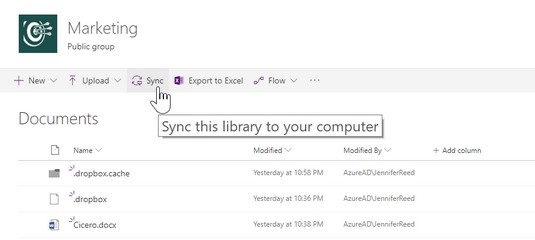
SharePoint Online'i käsuribal sünkroonimise ikoon.